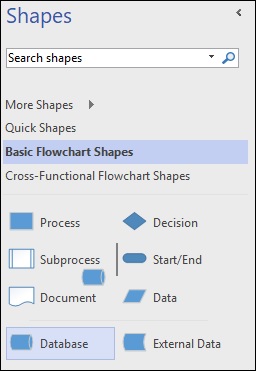创建和排列智能形状
创建和排列智能形状
SmartShapes 提供与所选形状相关的上下文形状。SmartShape 连接到原始形状,并且只要 SmartShape 移动,连接器也会随之移动。
创建智能形状
从一个空白文档(在本例中为流程图)开始。您会注意到“形状”窗格具有适用于流程图的不同形状。单击一个形状并将其拖到空画布上。您可以根据需要调整大小或旋转形状。您甚至可以在对齐指南的帮助下对齐形状。
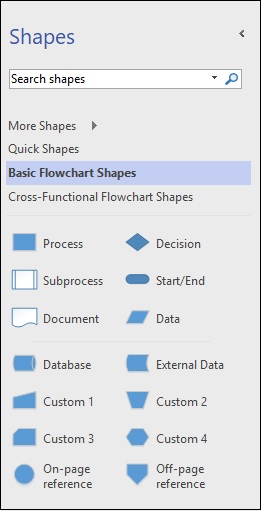
当您将一个形状拖到画布上时,您会注意到沿该形状有四个箭头。将鼠标悬停在任何这些箭头上将显示可以创建并链接到该形状的可能形状。
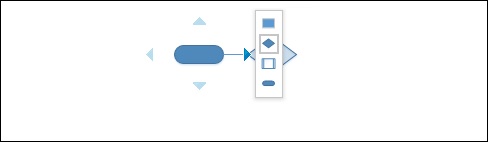
单击所需的形状以创建形状。您还会注意到形状会自动连接到初始形状。如果您要手动拖动形状,则还需要手动连接它。形状之间的连接是动态的,它们会随着形状的放置而移动。
排列 SmartShapes
SmartShape 箭头列出了在“形状”窗格中看到的图表的前四个形状。您可能希望根据您的工作流程自定义出现在四个 SmartShape 选项中的形状。要将您喜欢的形状设置为 SmartShapes,首先在“形状”窗格中选择所需的形状,然后将其拖动到该窗格中的前四个形状之一。
在这个例子中,让我们假设数据库形状需要在前四个中。单击并拖动数据库形状到前四个位置之一。

现在,当您创建 SmartShape 时,您会发现数据库形状可用。